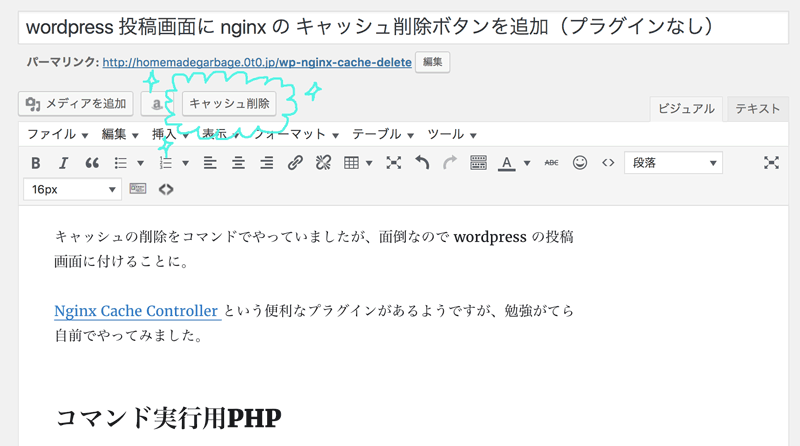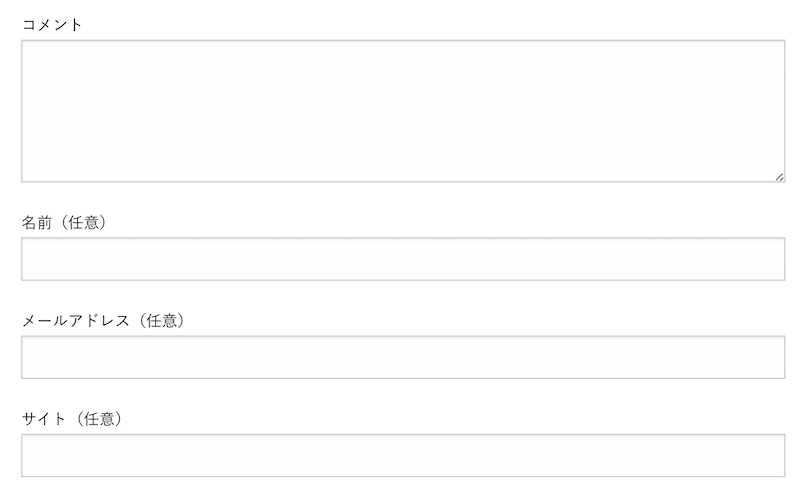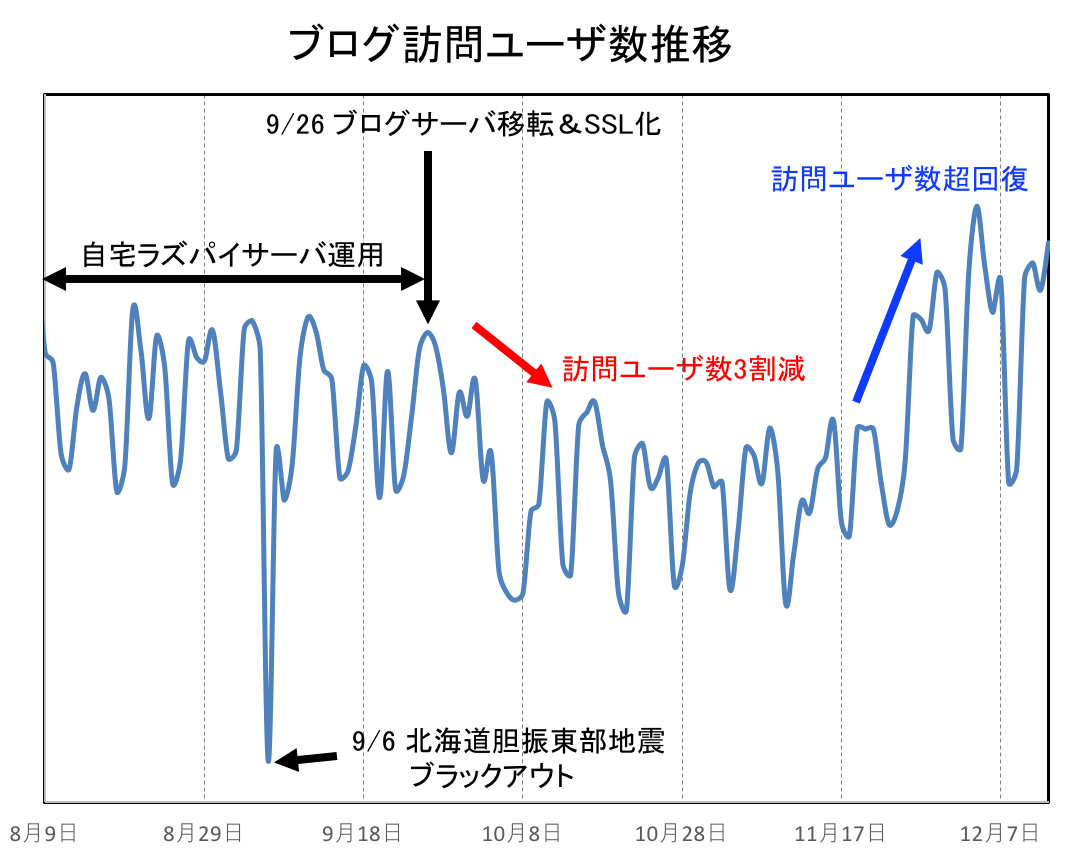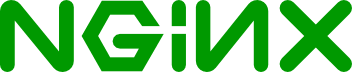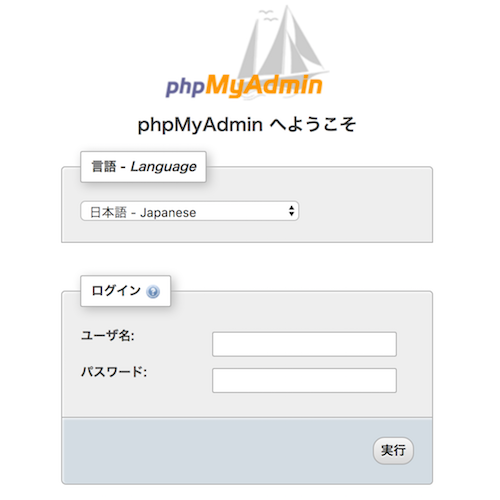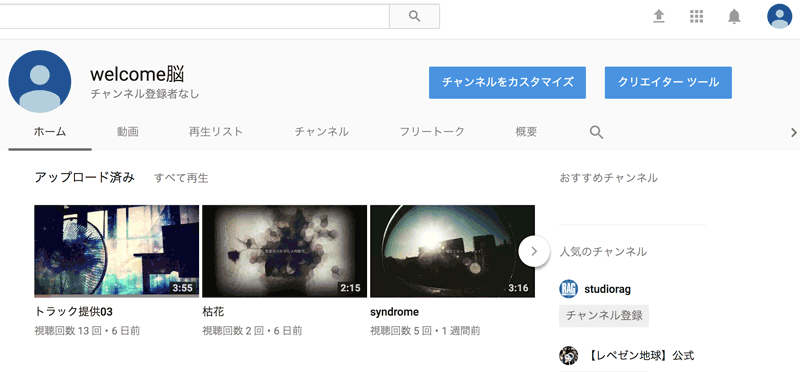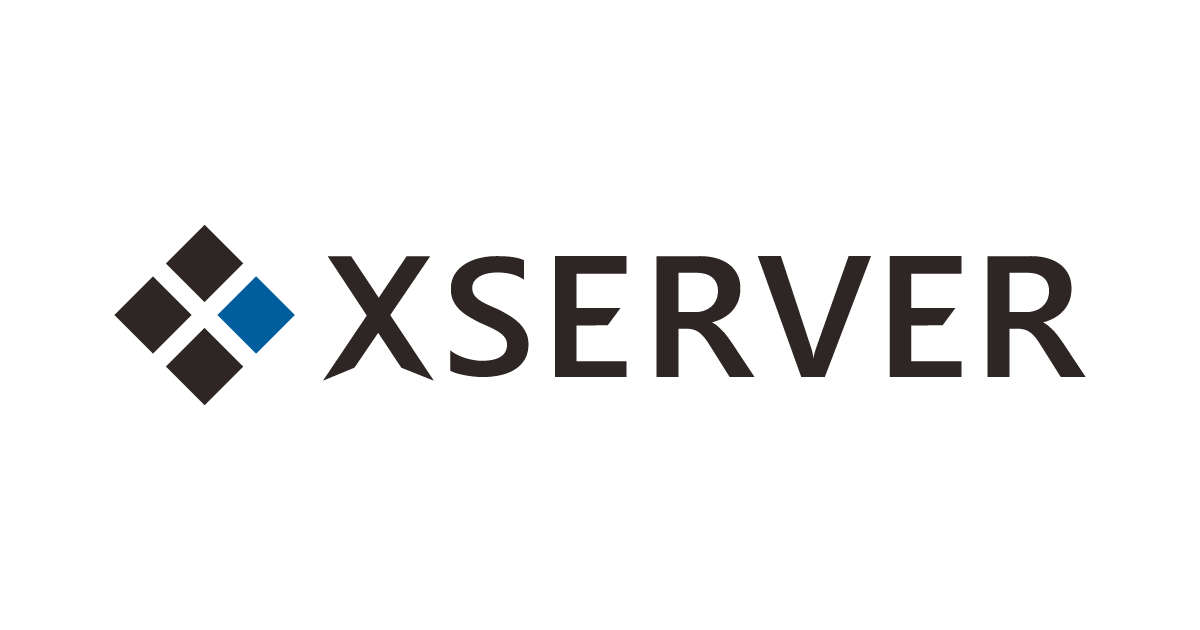
[XSERVER & WordPress] サブドメイン変更(引っ越し)メモ
本記事にはアフィリエイト広告が含まれます。
XSERVER で運用中の WordPress サイトのサブドメインを変更した作業メモ
例)
旧サブドメイン:welno
新サブドメイン:shop
※ 実施される場合は自力で解決出来る前提で自己責任でお願いします。
※ サーバートラブルなどのお問い合わせにはご対応しかねます。
目次
サーバ作業
※ 実施前にはサーバのバックアップをとる
1. 変更先のサブドメインを作成する
XSERVERのサーバーパネル > サブドメイン設定 から
引っ越し先のサブドメインを作成
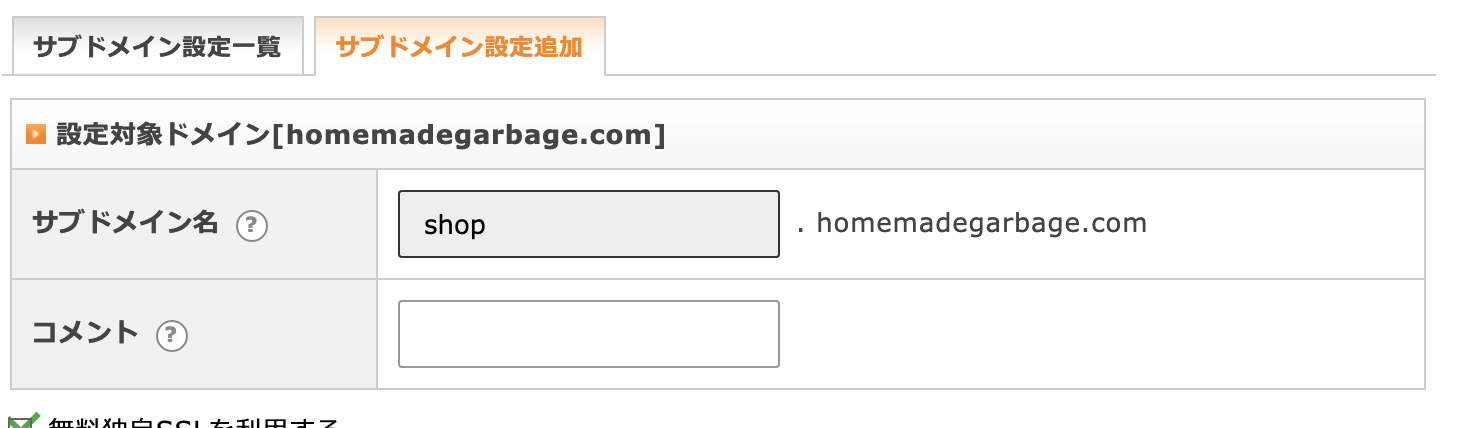
2. ディレクトリ名変更
サブドメインはサーバの中でディレクトリとして置かれている。
運用中サブドメインのディレクトリを、
変更先サブドメインのディレクトリ に、
名称を変更する。
2-1. まず引っ越し先のサブドメイン名を変更(退避)する
先程作成した「shop」を「shop_」など他の名前に変更する
2-2. 次に運用中のサブドメインを変更先ドメインに変更する
「welno」を 「shop」に変更する
2-3. 新サブドメイン 確認
shop.ドメイン のアドレスにアクセスしてみる
正常に表示されていたらまずディレクトリの変更は成功だと思います。
運用方法や WordPressのプラグインによってはこの時点でエラーになるかもしれないので、その場合はフォルダ名を元に戻してください。
2-4. 「2-1」で退避したディレクトリを引っ越し元のサブドメイン名に変更する
「shop 」を「welno」に変更する
※ しばらくの間はリダイレクト処理をするために旧ドメインを生かしておく
2-5. 旧サブドメイン確認
welno.ドメイン(旧)のアドレスにアクセスしてみる

XSERVERの初期ページが表示されている
3. リダイレクト
旧サブドメイン(welno)ディレクトリ配下に .htaccess を置く
.htaccess
|
1 |
Redirect permanent / https://shop.homemadegarbage.com/ |
確認
welno.ドメイン(旧) にアクセスして
shop.ドメイン(新)にリダイレクトされることを確認する
下層ページなども確認
データベース作業
新ドメイン/wp/wp-login.php からWPにログイン出来なくなっているので、
phpMyAdmin からデータベースのURLを変更する
phpMyAdmin
XSERVER サーバーパネル > データベース > phpmyadmin
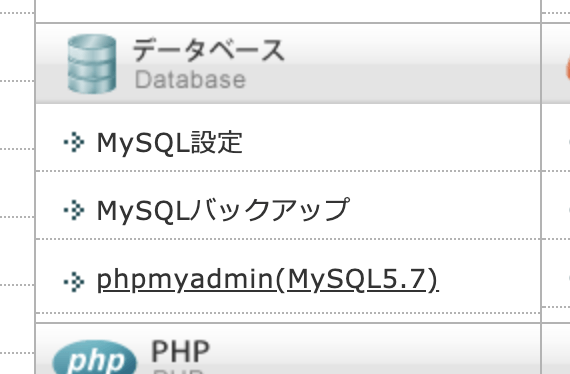
ベーシック認証は、MySQLのユーザー名とパスワード
XSERVERの「WordPress簡単インストール」でWPをインストールした場合は自動で作成されているので、wp-config.php の下記記述を確認する
|
1 2 3 4 5 |
/** MySQL データベースのユーザー名 */ define('DB_USER', 'username'); /** MySQL データベースのパスワード */ define('DB_PASSWORD', 'password'); |
データベース
wp_options の siteurl と home を、新ドメインに変更する

左端の「編集」をクリックし、

サブドメイン部分を新ドメインに変更し右下の「実行」を押す
WordPress
ログイン出来るようになった🙌
あとはサイトのカスタマイズ状況やプラグインにより
必要な設定を行う必要があると思うけど今回の環境では問題なさそう
WooCommerceサイトだけどWooCommerce、StripeとPaypalも特に問題なさそう
SEO
このあたりの設定もちょっと調べつつ面倒くさかった・・
サーチコンソールの設定
アドレス変更ツールの使用 – Search Console ヘルプ
上記ページの手順通りにアドレス変更申請を行う
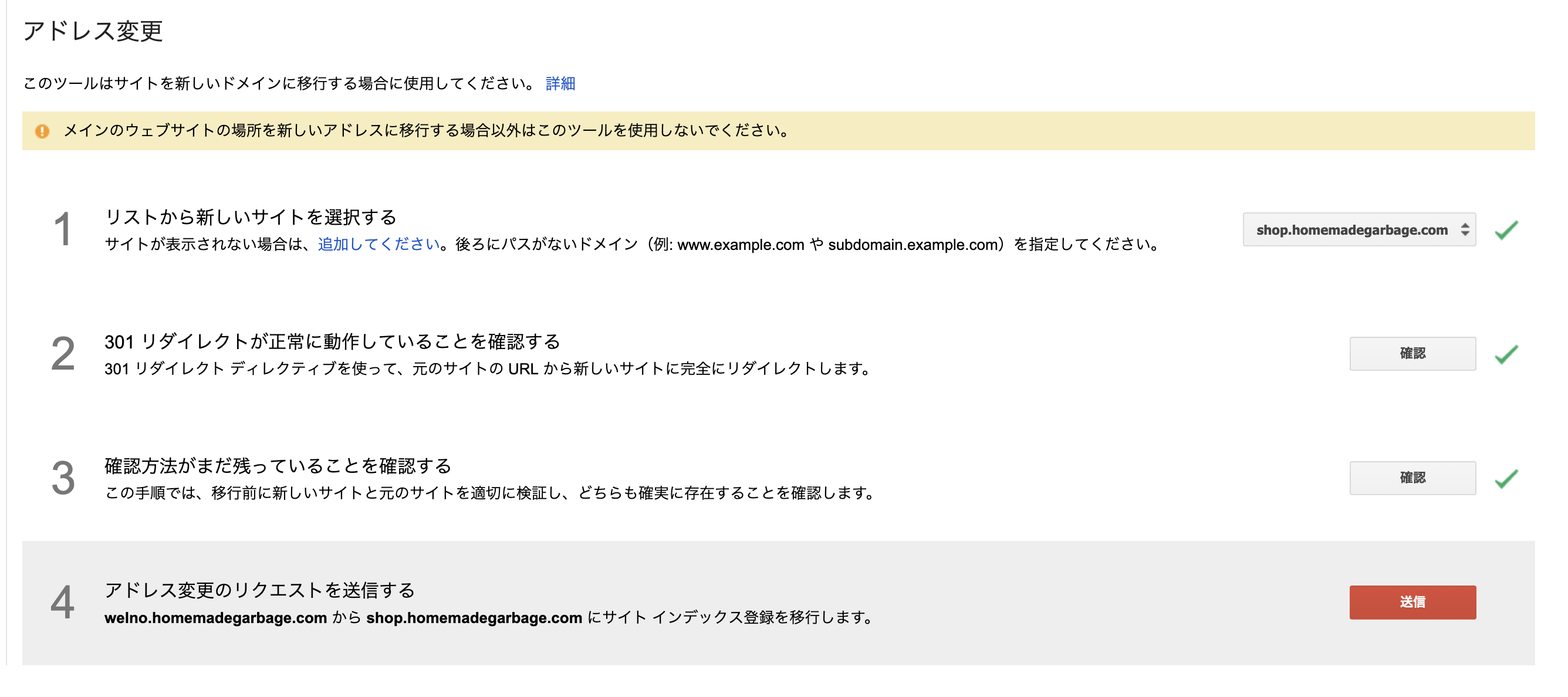
Googleアナリティクス の設定
URL変更
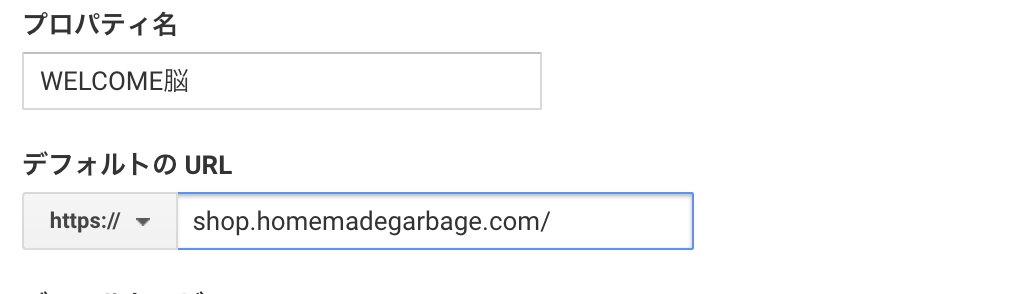
手順忘れた・・力尽きた・・
広告系
GoogleAdsense
基本的にサブドメインの申請は必要ないのでそのままでヨシ
Amazon アソシエイト
追加サイトを申請する必要あり
 お母ちゃん
2019.8.29
お母ちゃん
2019.8.29